
NộI Dung
- Mật khẩu trong Windows 10: Microsoft Edge và Windows Xin chào
- Mật khẩu trong Windows 10: Ứng dụng quản lý mật khẩu
Không ai thích mật khẩu, nhưng mọi người đều phải đối phó với chúng. Mật khẩu không phải là một điều xấu vì chúng là vấn đề đối với người dùng cao cấp. Mỗi dịch vụ đều có mật khẩu mà bạn phải nhớ. Bạn có thể làm cho mật khẩu đó quá đơn giản hoặc bạn có nguy cơ xâm phạm tài khoản của bạn. Đồng thời, nó có thể phức tạp đến mức bạn luôn phải thực hiện đặt lại mật khẩu trước khi bạn có thể đăng nhập. Mật khẩu trong Windows 10 dễ quản lý hơn so với trước đây.
Một số dễ dàng đó đến từ những thay đổi mà Microsoft tự thực hiện. Mọi người dùng được khuyến khích liên kết Tài khoản Microsoft với PC của họ. Khi họ thực hiện, cùng một mật khẩu từ Outlook, Xbox và nhiều thứ khác áp dụng cho PC của họ. Windows Hello, một tính năng phụ thuộc phần cứng cho máy tính xách tay, máy tính để bàn và máy tính bảng, cho phép người dùng đăng nhập và mua hàng mà không cần sử dụng mật khẩu của họ - miễn là họ thực hiện một số thiết lập. Mật khẩu trong Windows 10 cũng dễ quản lý hơn nhờ các ứng dụng và dịch vụ có sẵn trực tiếp từ Windows Store. Những ứng dụng này có thể tạo mật khẩu phức tạp cho bạn và cung cấp chúng trên tất cả các thiết bị của bạn.

Tại đây, tất cả mọi thứ bạn cần biết về việc quản lý mật khẩu trong Windows 10, từ việc lưu và đồng bộ hóa chúng với Microsoft Edge để tải xuống các ứng dụng màllll sẽ cho phép bạn lưu trữ chúng một cách an toàn.
Mật khẩu trong Windows 10: Microsoft Edge và Windows Xin chào
Đối với Windows 10, Microsoft đã bỏ hỗ trợ cho rất nhiều tính năng khác nhau mà họ cho rằng người dùng Windows 8 đã không thích. Điều đó bao gồm một phiên bản Internet Explorer được xây dựng dành riêng cho cảm ứng. Thay vào đó, nó đã tạo ra Microsoft Edge, một trình duyệt hoàn toàn mới được xây dựng từ đầu với những người dùng hiện đại. Microsoft Edge chưa đồng bộ hóa các tab, nhưng nó đồng bộ hóa mật khẩu. Trong bảng điều khiển ứng dụng, bạn có thể yêu cầu nó lưu thông tin đăng nhập mà bạn thường xuyên sử dụng.
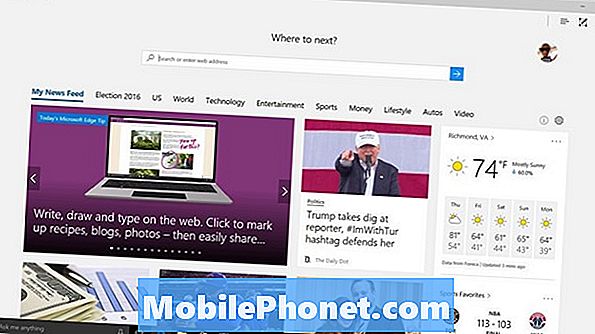
Sau khi được lưu trong Edge, các mật khẩu này sẽ xuất hiện trên bất kỳ PC nào được cấp phép với Tài khoản Microsoft của bạn. Trong thực tế, tên người dùng sẽ quá. Đồng bộ hóa này hoạt động trên điện thoại Windows, máy tính xách tay, máy tính để bàn và máy tính bảng, nhưng không hoạt động trên Xbox One vì bất kỳ lý do gì. Mỗi khi bạn nhập mật khẩu mới, Edge sẽ hỏi bạn nếu bạn muốn lưu nó.
Với Edge, bạn có thể đưa ra một mật khẩu phức tạp, sau đó không bao giờ phải nhớ lại mật khẩu - miễn là bạn luôn sử dụng Edge trong tương lai.
Windows Hello cũng mới cho Windows 10. Hầu hết mọi người đều biết về nó vì hệ thống cho phép bạn đăng nhập vào PC mà không cần sử dụng mật khẩu. Điều mà một số người không nhận ra là Windows Hello giúp bạn không phải nhập mật khẩu vào Windows cho các hoạt động khác, như mua một thứ gì đó từ Windows Store. Cuối cùng, Windows Hello Passport sẽ cho phép người dùng đăng nhập bằng các trang web, nhưng điều đó vẫn chưa thành hiện thực. Ngay bây giờ, nó hoạt động cho một số ứng dụng trong Windows Store.
Đọc: Windows Xin chào: Cách đăng nhập vào Windows 10 bằng ngón tay của bạn
Tất nhiên, Windows Hello phụ thuộc vào phần cứng. Để sử dụng nó, bạn cần một đầu đọc dấu vân tay hoặc máy ảnh tương thích tích hợp hoặc cắm vào máy tính xách tay, máy tính để bàn hoặc máy tính bảng của bạn. Hầu hết các PC mới đều tích hợp sẵn một số loại cảm biến Windows Hello.
Mật khẩu trong Windows 10: Ứng dụng quản lý mật khẩu
Thoát khỏi các giải pháp tích hợp Microsoft mật khẩu, có các ứng dụng và chương trình quản lý mật khẩu. Những lựa chọn thay thế này ẩn giấu cả bên trong và bên ngoài Windows Store. Một số người trong số họ có một khoản phí cho chỉ ứng dụng. Những người khác kết nối với một dịch vụ web.
Đồng bộ hóa và thêm bảo mật là những gì tạo ra một giải pháp tốt để quản lý mật khẩu trong Windows 10. Bạn sẽ cần mật khẩu của mình cách xa máy tính của mình vào một lúc nào đó, điều đó có nghĩa là bất kỳ ứng dụng hoặc dịch vụ nào bạn chọn sẽ cần có phiên bản iPhone hoặc Android .
LastPass
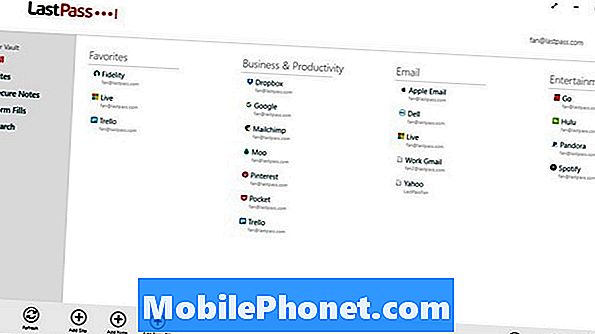
Dịch vụ quản lý mật khẩu phổ biến nhất dường như là LastPass. Có các ứng dụng cho Android, iPhone và một trong Windows Store để bạn luôn có quyền truy cập vào thông tin đăng nhập của mình khi bạn cần chúng. Một tiện ích mở rộng trình duyệt cho Microsoft Edge, Chrome và tự động nhập mật khẩu của bạn cho bạn khi họ cần. Thông tin đăng nhập của bạn cũng có sẵn thông qua trang web LastPass.
LastPass gần đây đã hoàn toàn miễn phí, mặc dù phí bảo hiểm vẫn tồn tại với giá 1 đô la một tháng. Nó mở khóa chia sẻ mật khẩu với các thành viên gia đình.
[Tải xuống ứng dụng LastPass từ Windows Store]
Vượt qua
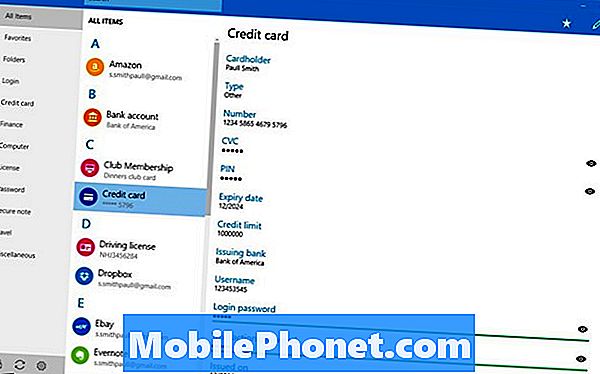
Enpass doesn không có dịch vụ đăng ký đám mây sao lưu nó. Những gì nó có là một khoản phí 9,99 đô la sau khi bạn đạt được 20 mật khẩu và một loạt ứng dụng khổng lồ. Người dùng chọn xem họ muốn mật khẩu trên thiết bị của mình ở đó hay đồng bộ hóa trên các nền tảng. Bạn có thể chọn cách đồng bộ hóa xảy ra, với các tùy chọn OneDrive, Dropbox, Google Drive và iCloud. Có các phần mở rộng trình duyệt, MacOS, Windows Store, Android, iPhone và phiên bản di động mà bạn có thể cài đặt trên ổ đĩa flash và luôn mang theo bên mình.
Bất cứ khi nào có thể, Enpass tích hợp với phần cứng bảo mật của nền tảng để giúp quá trình đăng nhập dễ dàng hơn. Ví dụ: phiên bản Windows Store của Enpass cho phép bạn gán Mã PIN cho nó hoặc đăng nhập bằng Windows Hello. Các phiên bản iPhone và iPad hỗ trợ đầu đọc dấu vân tay TouchID.
[Tải xuống Enpass từ Windows Store]
1 mật khẩu
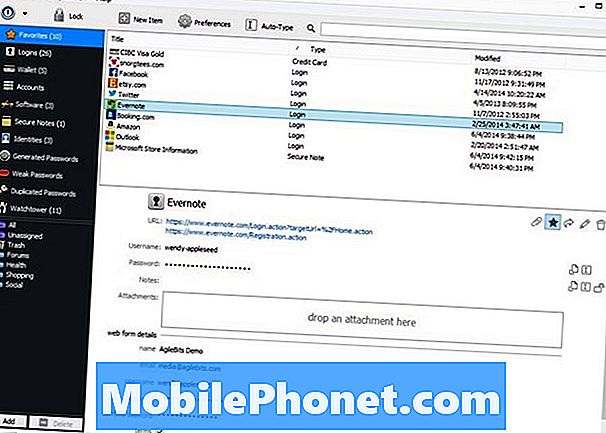
Có một tiện ích quản lý mật khẩu được sử dụng rộng rãi khác có tên 1Password mà bạn đã giành được Tìm thấy có sẵn trong Windows Store. Nó có sẵn trực tuyến mặc dù. 1Password chi phí người dùng 2,99 đô la một tháng cho một gói. Có đồng bộ hóa, cộng với các ứng dụng cho iOS và Android.
Điều mà thực sự thú vị về 1Password là khả năng kết nối trực tiếp với các ứng dụng trên iPhone và Android. Bạn không cần phải sao chép và dán mật khẩu của mình trên các thiết bị đó, bạn chỉ cần nhấn vào biểu tượng 1Password được tích hợp trực tiếp vào chúng.
Thật không may, không có tiện ích mở rộng nào cho Microsoft Edge với 1Password, nhưng bạn có được các ứng dụng hàng đầu trên mọi trình duyệt web khác.
Chúc may mắn quản lý mật khẩu của bạn trong Windows 10.


